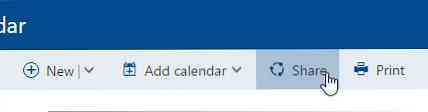Tu je Super jednoduchý trik k porážke Fake Anti-Virus Malware

Možno sa zaujímate, prečo máme snímku obrazovky o tom, čo sa zdá byť AVG Anti-Virus, ale je v skutočnosti falošným antivírusovým malware, ktorý drží váš počítač ako rukojemníkov, kým ich nezaplatíte. Tu je naozaj jednoduchý tip na porážanie týchto typov škodlivého softvéru a rýchly prehľad ďalších možností.
Nie ste si istí, o čom to hovoríme? Nezabudnite pozrieť naše predchádzajúce články o vyčistení falošných antivírusových infekcií.
- Ako odstrániť Internet Security 2010 a ďalšie Rogue / Fake Antivirus Malware
- Ako odstrániť Antivirus Live a ďalšie Rogue / Fake Antivirus Malware
- Ako odstrániť pokročilé Remover Virus a ďalšie Rogue / Fake Antivirus Malware
- Ako odstrániť bezpečnostný nástroj a ďalšie Rogue / Fake Antivirus Malware
Takže aký je problém? Nemôžete len spustiť antivírusový prehľad? No ... to nie je tak jednoduché. Čo sa vlastne deje, je to, že tieto kúsky škodlivého softvéru zabraňujú spusteniu takmer čokoľvek na vašom PC a často vám bránia v bežiacich aplikáciách z jednotky Flash s takouto chybou:

Akonáhle narazíte na túto chybu, je tu niekoľko vecí, ktoré môžete urobiť. Prvá je takmer hlúpo a jednoducho funguje:
Presuňte dialóg a skúste znova!
Áno, je to správny - čitateľ Robert napísal, aby nám povedal, že môžete často túto chybu presunúť na stranu obrazovky a potom sa pokúsiť znova spustiť svoju antimalwarovú alebo anti-spyware aplikáciu. Ukáže sa, že niektoré chyby sa spustia iba raz ... a potom môžete spustiť svoju obľúbenú aplikáciu.

Ak to nefunguje, potom tu je ďalší skvelý tip ...
Premenujte aplikáciu Anti-Malware na Explorer.exe
Keďže väčšina falošných antivírových malware potrebuje, aby ste mohli ľahko používať počítač, ten spustiteľný súbor, ktorý nikdy neblokuje, je "explorer.exe", pretože oni chcú, aby ste sa mohli dostať online a prejsť na ich stránky a zaplatiť ich - nie je to také jednoduché, ak nemáte štartové menu.
Premenujte svoju obľúbenú antimalwarovú aplikáciu na program explorer.exe a mali by ste ju používať.

Vďaka čitateľovi Jeffreyovej za písanie tohto tipu.
Všeobecná príručka k porušeniu falošných antivírusových infekcií
Existuje niekoľko krokov, ktoré môžete všeobecne dodržiavať, aby ste sa zbavili väčšiny nečestných antivírusových infekcií a skutočne väčšiny malware alebo spyware infekcií akéhokoľvek typu. Tu sú rýchle kroky:
- Pokúste sa použiť bezplatnú prenosnú verziu programu SUPERAntiSpyware na odstránenie vírusov.
- Ak to nefunguje, reštartujte počítač do bezpečného režimu pomocou siete (použite F8 tesne pred začiatkom načítania systému Windows)
- Ak to nefunguje a bezpečný režim je zablokovaný, skúste spustiť ComboFix. Všimnite si, že som sa k tomu ešte nemusel uchýliť, ale niektorí naši čitatelia majú.
- Nainštalujte program MalwareBytes a spustite ho a vykonajte úplnú kontrolu systému. (pozri náš predchádzajúci článok o tom, ako ho používať).
- Reštartujte počítač znova a spustite úplnú kontrolu pomocou bežnej antivírusovej aplikácie (odporúčame Microsoft Security Essentials).
- V tomto momente je váš počítač zvyčajne čistý.
Tieto kroky všeobecne fungujú.
Nemôžete dokonca zavádzať? Tu je vaše riešenie

Jediné, čo musíte urobiť, je použiť disk opravy od jedného z výrobcov antivírusových programov, ktorí si každý vytvorili stiahnuteľné obrázky ISO, ktoré môžete napáliť na disk CD alebo nainštalovať na USB flash disk. Zavádzajte z nej, spustite kontrolu a počítač bude čistý.
- Ako používať BitDefender Rescue CD na čistenie infikovaného počítača
- Ako použiť záchranný disk Avira na čistenie nakazeného počítača
- Ako používať záchranný disk Kaspersky na vyčistenie infikovaného počítača
Dávame prednosť použitiu disku CD-ROM BitDefender, pretože je to automatizované a jednoduché, ale nemalo by to ublížiť na použitie viac ako jedného v prípade potreby ... tak prečo nie kombinovať veľa nástrojov pre obnovu? Tu je postup:
Ako skombinovať záchranné disky na vytvorenie konečného disku na opravu systému Windows